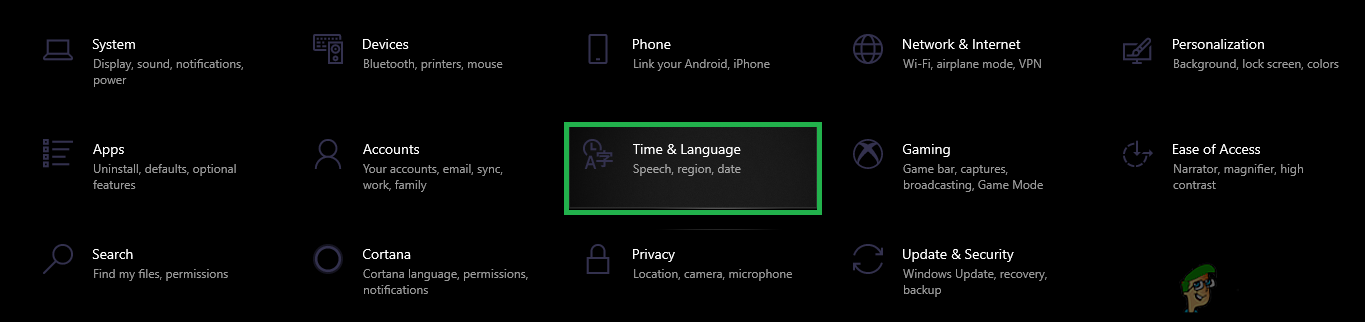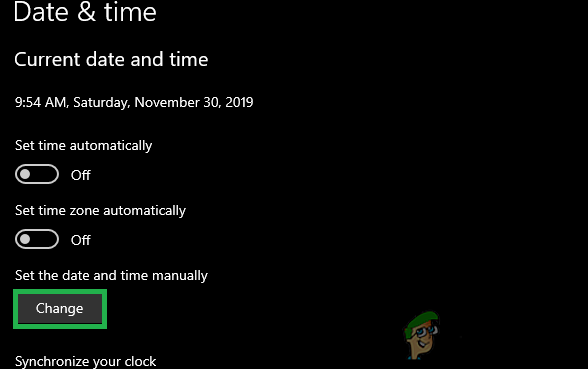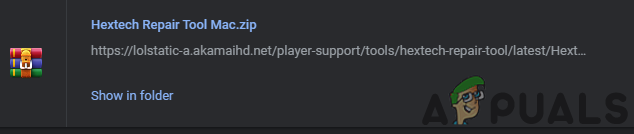Das ' IM Wir haben diese Installation auf eine ältere Version von League of Legends zurückgesetzt Beim Patchen von League of Legends tritt ein Fehler auf, und Benutzer bleiben in einer Schleife der Wiederherstellung und Aktualisierung stecken. Dieser Fehler wird normalerweise durch ein Problem mit der Datums- und Uhrzeitkonfiguration verursacht.

Wir haben diese Installation auf eine ältere Version von League of Legends Error wiederhergestellt
Was verursacht den Fehler 'Wir haben diese Installation auf eine ältere Version von League of Legends wiederhergestellt' in League of Legends?
Wir fanden die zugrunde liegenden Ursachen:
- Datums- und Uhrzeiteinstellungen: In einigen Fällen sind die Datums- und Uhrzeiteinstellungen des Computers möglicherweise nicht richtig konfiguriert, wodurch dieser Fehler ausgelöst wird. Die Datums- und Zeitkonfigurationen sind wichtig, da die Server diese verwenden, um die Zeitzone zu bestimmen und die Zertifikate zu überprüfen, die für den Aufbau einer sicheren Verbindung wichtig sind.
- Server Patch Glitch: Es wurde auch beobachtet, dass in einigen Fällen das Problem behoben wurde, indem Datum und Uhrzeit tatsächlich auf einen Tag vor der tatsächlichen Zeit eingestellt wurden. Dies kann nur als Problem mit dem Launcher beschrieben werden, und es scheint keine Erklärung für diese Problemumgehung zu geben.
- Spieledateien: Es ist auch möglich, dass bestimmte Spieledateien fehlen oder beschädigt wurden, wodurch dieser Fehler ausgelöst wird. Alle Spieledateien sollten sich an der richtigen Stelle befinden, damit der Launcher das Spiel auf die neueste Version patchen kann. Ansonsten kann es auch Verhindern Sie, dass das Spiel geöffnet wird.
Lösung 1: Datum und Uhrzeit anpassen
Bei diesem Problem gibt es getrennte Ergebnisse. Einige Personen sind aufgrund ihrer Datums- und Uhrzeiteinstellungen mit diesem Problem konfrontiert sind nicht konfiguriert genau, während andere dieses Problem umgehen konnten, weil ihre Datums- und Uhrzeiteinstellungen nicht korrekt konfiguriert waren. Wir werden beide Korrekturen ausprobieren.
- Drücken Sie 'Windows' + ' ich ”, Um die Einstellungen zu öffnen und auf klicken 'Zeit & Sprache ' Möglichkeit.
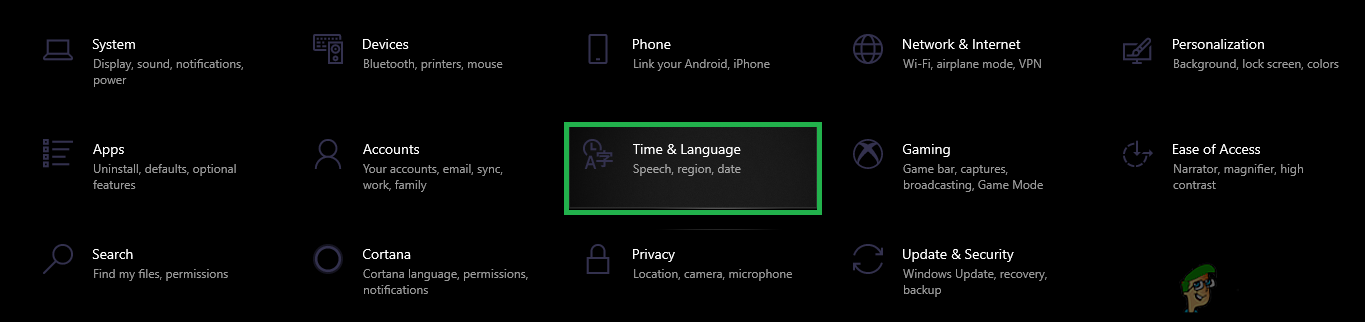
Klicken Sie auf die Option 'Zeit & Sprache'
- Klick auf das 'Zeit automatisch einstellen' umschalten, um es auszuschalten.

Klicken Sie auf die Option 'Zeit automatisch einstellen'
- Klicken Sie erneut auf den Schalter, um ihn wieder einzuschalten.
- Navigiere zurück zum Spiel und prüfen um zu sehen, ob das Spiel gepatcht werden kann.
- Wenn die Patch-Schleife fortgesetzt wird, navigieren Sie zurück zu 'Zeit & Sprache' Einstellungen und klicken Sie auf die 'Zeit automatisch einstellen' umschalten, um es auszuschalten.

Klicken Sie auf die Option 'Zeit automatisch einstellen'
- Klick auf das 'Veränderung' Option unter dem 'Zeit manuell einstellen' Taste.
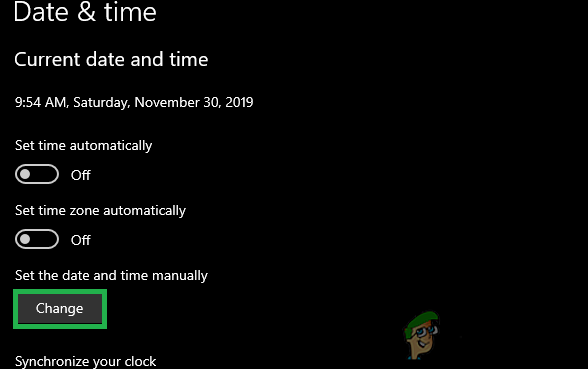
Klicken Sie auf die Option 'Ändern'
- Stellen Sie nun Uhrzeit und Datum genau ein '24 Stunden' hinter der tatsächlichen Zeit und Datum.
- Prüfen um zu sehen, ob das Problem weiterhin besteht.
- Wenn die Patch-Schleife behoben ist, können Sie die Zeit in den Einstellungen auf den Normalwert zurücksetzen.
Lösung 2: Verwenden des Hex-Werkzeugs
Die Entwickler von Riot Games empfehlen ein automatisiertes Fix-Tool, um Probleme mit ihren Spielen zu beheben. In unserem Fall werden wir dieses Tool verwenden, um festzustellen, ob Dateien im Spiel fehlen. Dafür:
- Sie können das Tool für Windows von herunterladen Hier und für Mac von Hier .
- Rechtsklick auf der heruntergeladenen Zip und wählen Sie die 'Dateien extrahieren…' Möglichkeit.
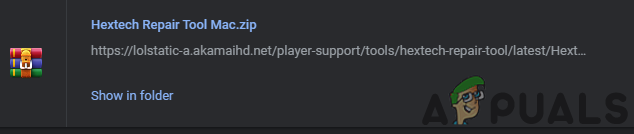
Extrahieren der Zip-Datei
- Extrakt Legen Sie die Dateien in einem Ordner Ihrer Wahl ab und führen Sie die ausführbare Hauptdatei im Ordner aus.
- Folgen die Anweisungen auf dem Bildschirm, um das Tool auszuführen und nach Komplikationen mit dem Spiel zu suchen.
- Prüfen um festzustellen, ob das Problem nach dem Scannen und Beheben des Spiels weiterhin besteht.